阿里阿里云主机Linux服务器配置步骤详解
阿里云主机Linux服务器配置步骤详解
阿里云主机Linux服务器配置步骤详解
编辑:resta rt来源:转载
下面我们一起来看看关于阿里云主机Linux服务器配置步骤详解如果你正在使用阿里云主机我们可进入参考一下配置步骤哦有兴趣的同学可进入参考。
一提到云主机大家肯定熟知国内最知名品牌——阿里云了后来居上的它受到不少的站长所追捧它的稳定与服务让它的性价比直线上升现在阿里云的最低端配置云主机年费只需要550元了在同类产品中可谓最有性价了。如果想做个小站又想速度上去阿里云也是一个不错的选择。用过阿里云的站长都知道阿里云主机是需要自己动手配置的一些站长就有夸大其词说“没有一定的技术最好不要用阿里云”。其实配置阿里云主机也不是很难只要按照本文的方法一步一步去做就可以了。
第一步远程连接阿里云主机。
下载xshel l和xftp并安装。这2个软件可以到网站下载。 xshel l是一个强大的安全终端模拟软件它支持SSH1,SSH2,以及Microsoft Windows平台的TELNET协议可以方便地远程登录阿里云主机。Xftp是一个基于MS windows平台的功能强大的S文件传输软件可以通过它来上传文件到主机。
这2个软件的安装这里就不说了。下面来看看怎么使用这两个软件。
一、打开xshel l
二、设置云服务器登录信息点击认证新版本可能是“用户身份验证” 。填写阿里云主机用户名和密码。
1 /8
阿里云主机Linux服务器配置步骤详解
三、设置服务器帐号密码。再点击“连接” 填写在“主机”处填写你购买的阿里云主机的IP地址。
四、设置字符集编码。点击”终端“ 然后在“编码”选项选择“UTF-8″。然后按确定保存配置。接着就开始连接主机了。
2/8
阿里云主机Linux服务器配置步骤详解
五、连接后的阿里云主机的庐山正面目。
到这里我们远程连接上了阿里云主机。 阿里云服务器是纯净态的所以只有看见这样黑黑的面板软件都是需要自己来安装。
第二步使用阿里云自带的分区工具auto_fdisk.sh给数据盘分区并格式化、挂载。
3/8
阿里云主机Linux服务器配置步骤详解
这个工具默认自带的不需要下载安装。它的功能是“自动检测是否有尚未分区的数据盘格式化新的数据盘并自动挂载。 ”
连接上了主机我们可以在上图中输入l l这2个字母就会看到如下图
我们可以从上图中看到auto_fdisk.sh 下面我们就要用这个工具给数据盘分区和格式化它是全自动的。 当然你也可以不用这个工具来分区如果你是l inux 高手的话可以直接通过命令符来进行分区
接下来我们输入 bash auto_fdisk.sh然后就开始分区并格式化。分区成功后你再输入 fdisk-l就可以看到新分区如下图
下一节我们将进行系统配置。
第三步配置系统——Linux一键安装web环境全攻略。
一键安装包下载点此下载
代码如下 复制代码安装须知
1 、此安装包包含的软件及版本为nginx 1 015、 1 25、 144apache 2222、 242mysql 51 73、 5535、 5615php 5318、 5423、 557
4/8
阿里云主机Linux服务器配置步骤详解php扩展memcache、 Zend Engine/OPcache ftp yum/apt-get安装phpwind 87 GBK phpmyadmin 41 8
2、请使用最新的一键安装包脚本安装以前老版本都存在bug 会导致安装异常以及安装的环境混乱。
3、执行一键安装包( /instal l sh) 会自动清理之前一键安装包安装过的环境。
如果您已经安装过一键安装包再次执行安装如若有重要数据请自行备份/al idata目录。
4、 一键安装包会将软件安装在/al idata目录下。
如果您的系统不存在数据盘则一键安装包会将软件安装到系统/al idata目录下。
如果您的系统存在数据盘且还没有格式化挂载数据盘。则一键安装包会自动帮您格式化第一块数据盘并挂载在/al idata目录下。
如果您的系统存在数据盘且已格式化并挂载了第一块数据盘。一键安装包会将第一块数据盘再次挂载到/al idata 目录下并不影响您之前的挂载目录的使用。
如果您的系统存在数据盘且已格式化数据盘但没有挂载数据盘。一键安装包会将第一块数据盘挂载到/al idata 目录下。
5、怎么样卸载一键安装包
可以执行以下命令完成卸载chmod 777-Rsh-1 30/cd sh-1 30/
/uninstal l sh
下载好安装包先上传到主机的/home目录下。可以上xshel l界面里输入 cd
/home然后点击调用xftp 如下图
5/8
阿里云主机Linux服务器配置步骤详解
点击调用xft p后会打开xft p工具然后我们就可以把下载的安装包上传到主机的home目录下可以直接拖过去如下图
上传完成后我们返回shel l界面输入 chmod–R777 sh
确定后再输入 cd sh&&chmod+x instal l*.sh&&./instal l .sh
这时出现了一个选择提示进入web服务器版本的选择界面如下图
在高并发连接的情况下Nginx是Apache服务器不错的替代品。 Nginx同时也可以作为7层负载均衡服务器来使用。根据我的测试结果Nginx0.8.46+PHP
5.2.14(FastCGI)可以承受3万以上的并发连接数相当于同等环境下Apache的10倍。这里我们选择nginx输入1 回车如果什么都不输入直接回车或者输入错误的字符则默认选择nginx
然后我们再选择要安装的nginx的版本如果web服务器选择的是apache 这里提示信息则是要安装apache的版本 总共有1 .0.15/1 .2.5/1 .4.4三个版本可以提供我们选择这里我们选择1 .2.5版本则输入2 回车如果什么都不输入直接回车或者输入错误的字符则默认选择1 .0.15版本
然后我们再选择要安装的php的版本总共有5.3.18/5.4.23/5.5.7三个版本可以提供我们选择这里我们选择5.5.7版本则输入3 回车如果什么都不输入直接回车或者输入错误的字符则默认选择5.3.18版本
然后我们再选择要安装的mysql的版本总共有5.1.73/5.5.35/5.6.15三个版本可以提供我们选择这里我们选择5.1 .73版本则输入1 回车如果什么都不输入直接回车或者输入错误的字符则默认选择5.1 .73版本
6/8
阿里云主机Linux服务器配置步骤详解
然后可以看到我们刚才选择的版本如下我们输入y或者Y进行安装。
到这里我们就正式进入环境安装环节了程序正在自动编译安装服务。一般这个过程会持续20分钟的样子。 直到出现如下图这样的就说明安装已经完成。
输入命令 netstat -tunpl
我们可以看到正在运行状态的服务及端口 9000端口是php进程服务 3306端口是mysql服务 80端口是nginx服务 21端口是ftp服务。
在命令行里输入 cat account. log可以查看的帐号和密码
7/8
阿里云主机Linux服务器配置步骤详解
另外我们也可以cat /al idata/website-info. log中查看到刚才安装软件的版本信息。
好了。所有配置都已经完成了。这时我们在浏览器地址栏输入购买的阿里云IP 地址就可以打开出来的界面是phpwind论坛程序安装这是安装包自带的以及数据库管理工具phpmyadmin
8/8
- 阿里阿里云主机Linux服务器配置步骤详解相关文档
- 安装linux环境下使用Collectd最新版 InfluxDB0.13.0 Grafana最新版搭建主机监控系统
- 账号linux主机操作系统加固规范
- 套件主机基本安全之二linux在线自动升级
- 接口如何规划linux主机
- linux主机Linux主机 VS. Windows主机,您选择哪一个?
- linux主机【windows主机换Linux主机该怎么弄啊?需要注意些什么呢?】
RAKsmart便宜美国/日本/中国香港VPS主机 低至月$1.99 可安装Windows
RAKsmart 商家这几年还是在做事情的,虽然他们家顺带做的VPS主机并不是主营业务,毕竟当下的基础云服务器竞争过于激烈,他们家主营业务的独立服务器。包括在去年开始有新增多个数据中心独立服务器,包括有10G带宽的不限流量的独立服务器。当然,如果有需要便宜VPS主机的他们家也是有的,比如有最低月付1.99美元的美国VPS主机,而且可选安装Windows系统。这里商家有提供下面六款六月份的活动便宜V...
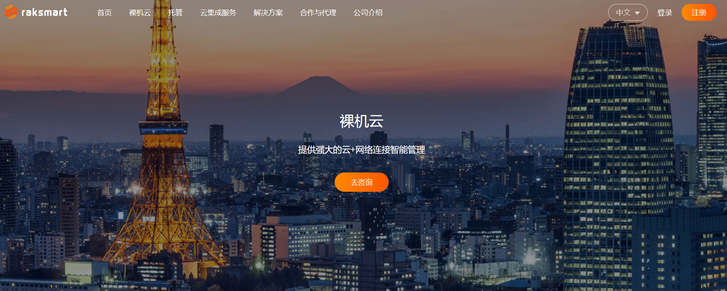
vpsdime:VPS内存/2核/VPS,4G内存/2核/50gSSD/2T流量/达拉斯机房达拉斯机房,新产品系列-Windows VPS
vpsdime上了新产品系列-Windows VPS,配置依旧很高但是价格依旧是走低端线路。或许vpsdime的母公司Nodisto IT想把核心产品集中到vpsdime上吧,当然这只是站长个人的猜测,毕竟winity.io也是专业卖Windows vps的,而且也是他们自己的品牌。vpsdime是一家新上来不久的奇葩VPS提供商,实际是和backupspy以及crowncloud等都是同一家公司...
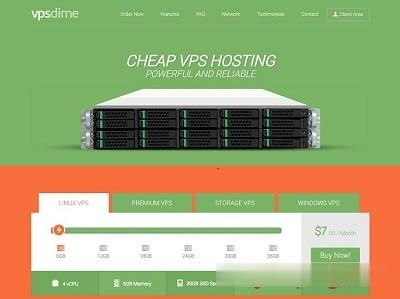
sharktech:老牌高防服务器商,跳楼价,1G独享$70、10G共享$240、10G独享$800
不知道大家是否注意到sharktech的所有服务器的带宽价格全部跳楼跳水,降幅简直不忍直视了,还没有见过这么便宜的独立服务器。根据不同的机房,价格也是不一样的。大带宽、不限流量比较适合建站、数据备份、做下载、做流媒体、做CDN等多种业务。 官方网站:https://www.sharktech.net 付款方式:比特币、信用卡、PayPal、支付宝、西联汇款 以最贵的洛杉矶机器为例,配置表如...
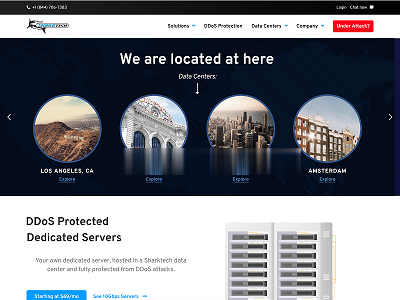
-
查询ip如何查IP网址美国服务器托管美国网站服务器去哪里租?虚拟空间哪个好虚拟空间哪个好大连虚拟主机大连华企智源是做网站的吗?云南虚拟主机大家觉得云南天成科技服务器租用给力吗?台湾虚拟主机我公司要购买一台香港虚拟主机,用于存放网站,目前是在万网购买了一年的虚拟主机。。。美国虚拟主机推荐美国独立ip虚拟主机哪儿有,推荐下?二级域名什么是二级域名二级域名什么是二级域名备案域名网站备案分为哪几种?域名备案跟网站备案有什么不同?